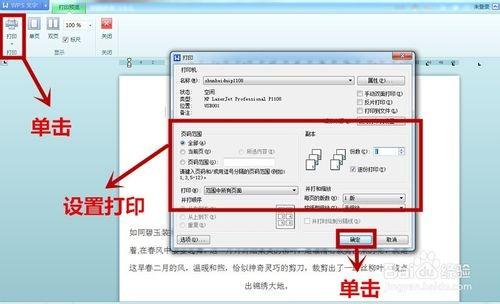word/wps文字如何打印预览?
在我们平时打印文件的过程中常常出现打印不全或者打印出来的效果与试图不符。打印预览帮助大家很好的调整预览打印效果。小编与大家分享一下wps文字如何打印预览。
单击wps文字图标,下拉菜单中选择“打印预览”
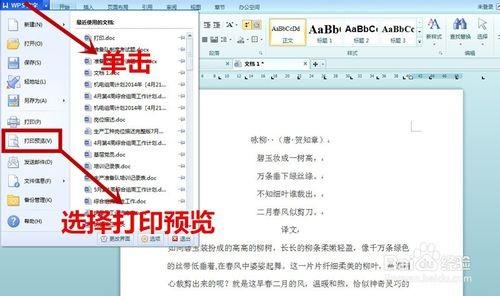
效果如下图,同时也可以选择比例尺和页边距

比例尺改变视图预览效果,此例将预览效果改变为50%
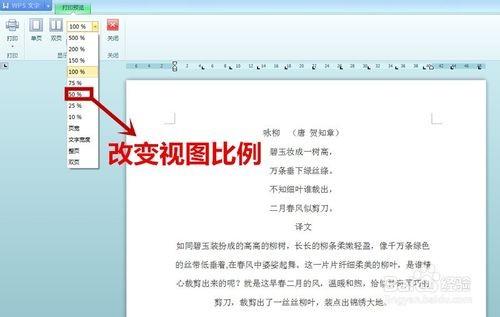
效果如下图 
移动标尺,改变页边距距离,可以显示打印更多的内容 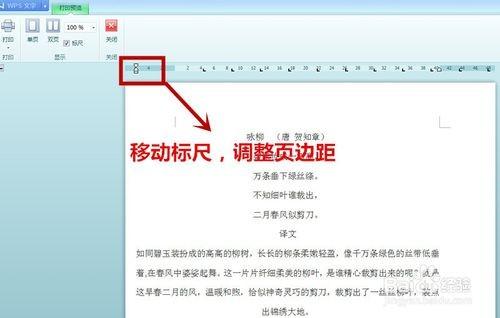
单击打印,控制面板选择打印效果、张数等,确认打印即可
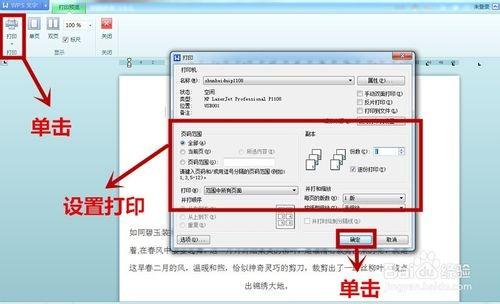
赞 (0)
在我们平时打印文件的过程中常常出现打印不全或者打印出来的效果与试图不符。打印预览帮助大家很好的调整预览打印效果。小编与大家分享一下wps文字如何打印预览。
单击wps文字图标,下拉菜单中选择“打印预览”
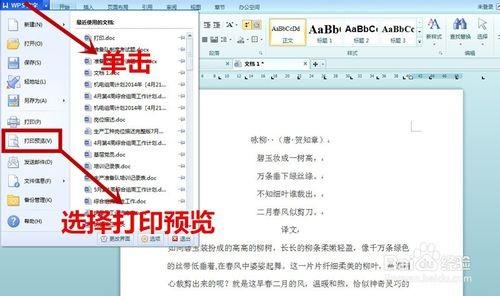
效果如下图,同时也可以选择比例尺和页边距

比例尺改变视图预览效果,此例将预览效果改变为50%
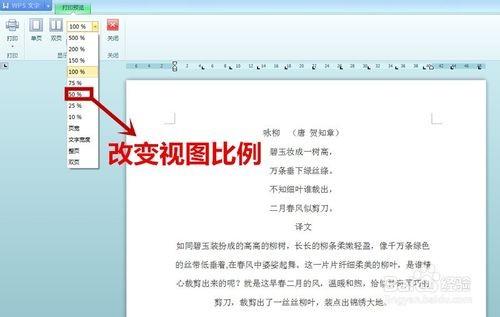
效果如下图 
移动标尺,改变页边距距离,可以显示打印更多的内容 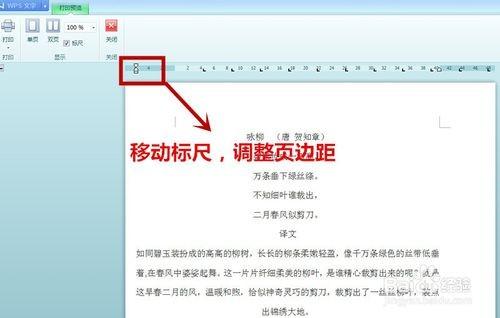
单击打印,控制面板选择打印效果、张数等,确认打印即可